Emitir acompanhar parecer
Esta funcionalidade destina-se aos analistas técnicos de projeto e exibe a lista de projetos associados ao seu usuário para indicação de parecer ou que já tiveram o parecer indicado. Os projetos que estão em vermelho são os projetos que pendentes de um parecer técnico.
Passo 1
- Acesse o módulo de Projetos/Convênios no SIPAC (FIGURA 1).
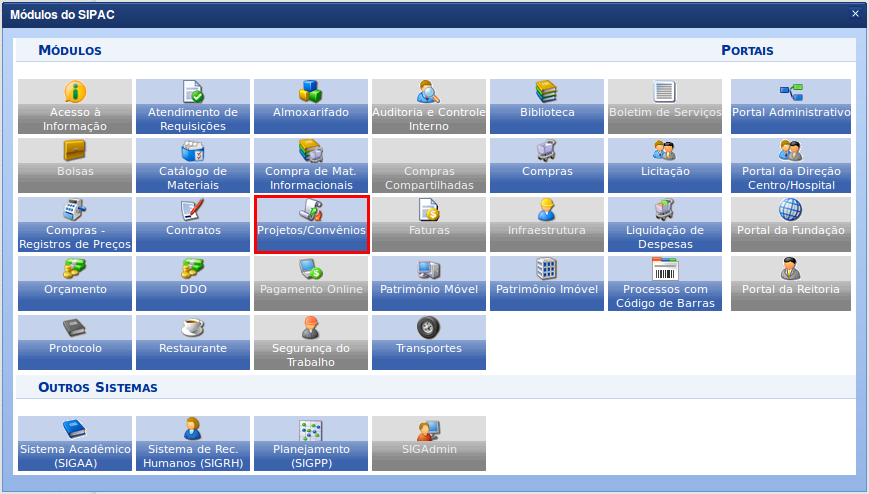
Passo 2
- No módulo Projetos/Convênios, na aba Projetos, acesse Processos em Andamento > Parecer Técnico > Emitir/Acompanhar Parecer (FIGURA 2).
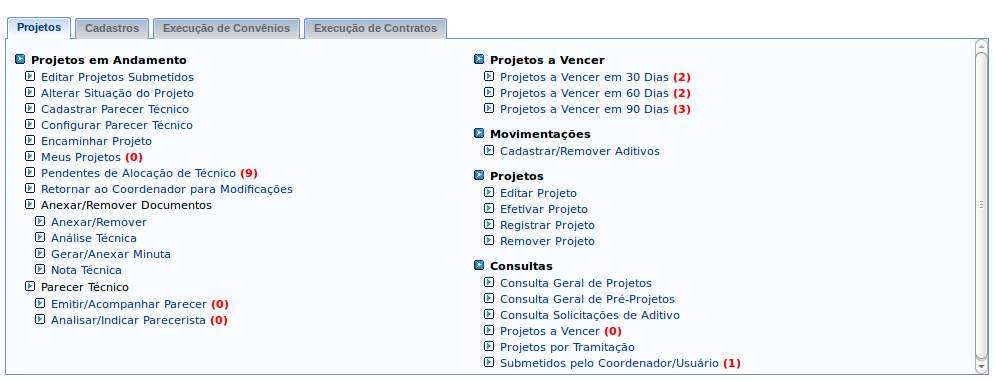
Passo 3
- Será apresentada uma página com a lista de projetos associados ao seu usuário para indicação de parecer ou que já tiver o parecer indicado (FIGURA 3). Os projetos que estiverem em vermelho são os pendentes de parecer técnico. O usuário poderá então Visualizar Projeto, Emitir Parecer e Visualizar Último Parecer.
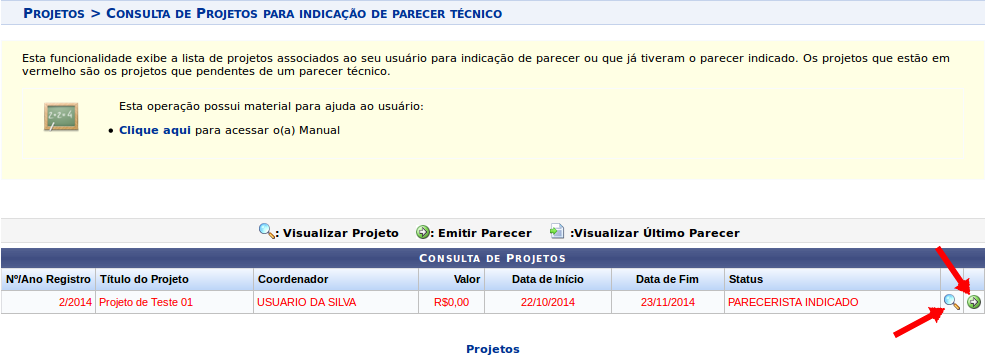
Passo 4
- Ao clicar em Visualizar Projeto será apresentada uma página com as Informações do Projeto selecionado (FIGURA 4), além da possibilidade de Imprimir Relatório Geral, Imprimir Declarações e Anexar Documento.
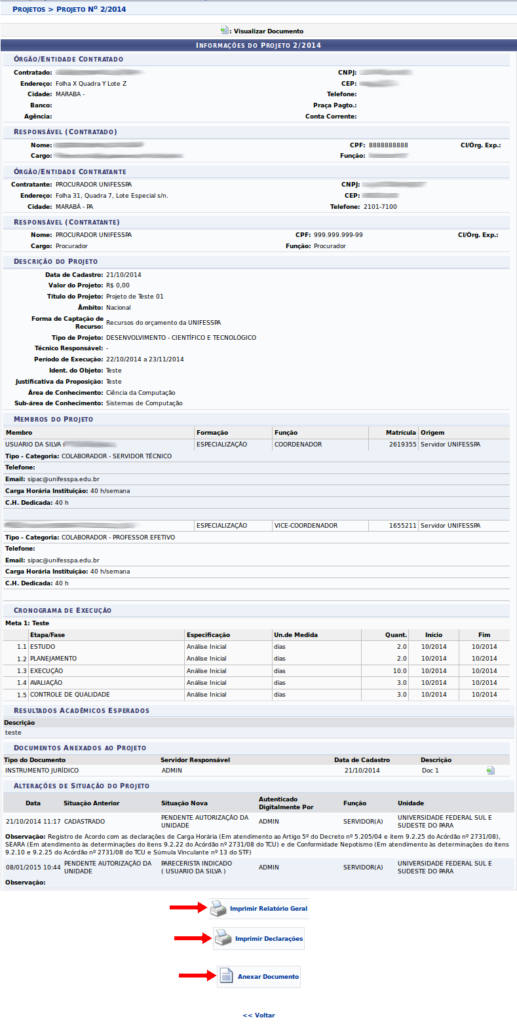
- Caso o usuário clique em Imprimir Relatório Geral será gerada uma página, em formato de impressão, com as Informações do Projeto: Descrição, Partícipes, Membros e Alterações de Situação (FIGURA 5).
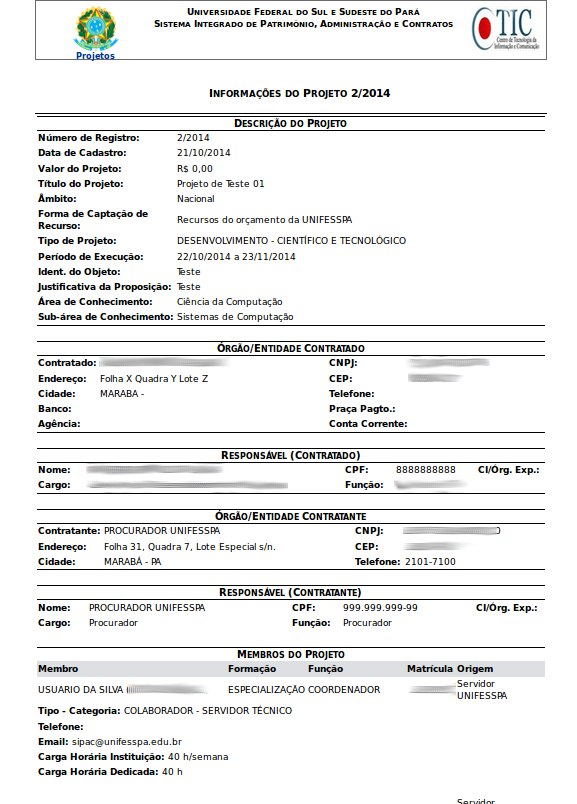
- Caso o usuário clique em Imprimir Declarações será gerada uma página, em formato de impressão, com a declaração de ciência do coordenador do projeto (FIGURA 6).

Passo 5
- Ao clicar em Anexar Documento na página de Visualizar Projeto ou em Emitir Parecer na página da lista de projetos associados ao usuário será apresentado o formulário para adicionar o parecer técnico ao projeto (FIGURA 7). O usuário deverá preencher a Descrição, escolher o tipo de Parecer (se favorável ou desfavorável) e a Forma do Documento (se Informar Texto ou Anexar Arquivo). Após preencher o texto ou anexar arquivo o usuário deverá clicar em Cadastrar para finalizar o procedimento.
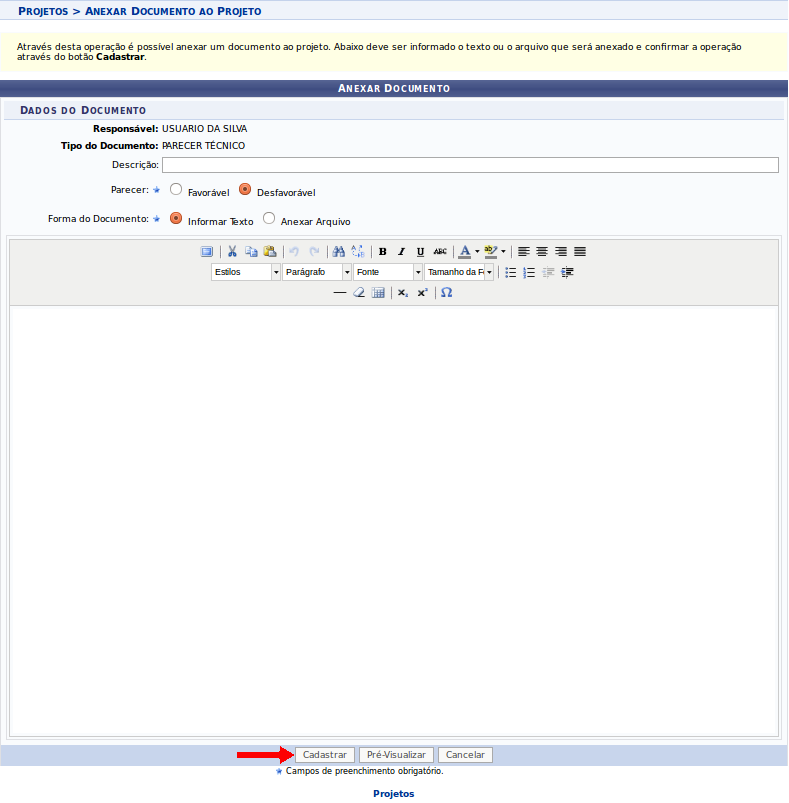
- Caso o usuário opte por Anexar Arquivo o formulário passará a ter a opção de Selecionar Arquivo (FIGURA 8) para que seja escolhido um arquivo do computador do usuário.
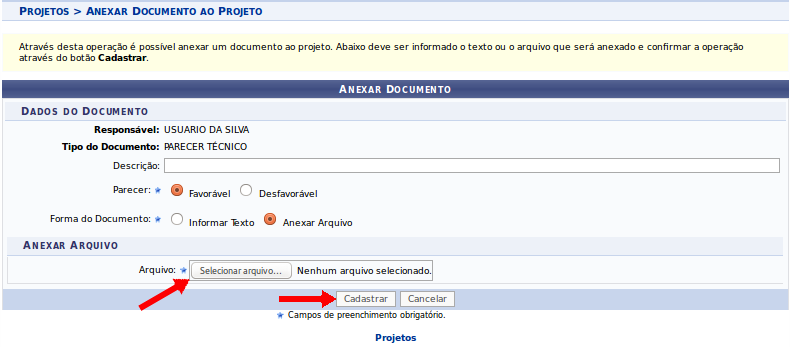
Passo 6
- Ao clicar em Cadastrar será reapresentada a página da lista de projetos associados ao usuário com a mensagem Documento foi anexado com sucesso. na parte superior da tela, confirmando o procedimento (FIGURA 9).
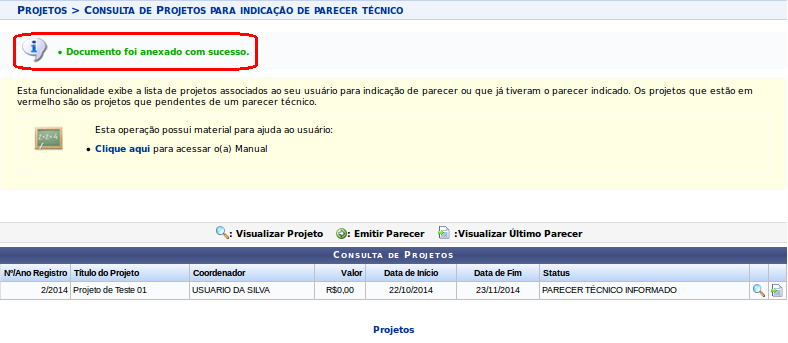
Passo 7
- Para os projetos que já foram enviados ao menos um parecer, haverá a opção Visualizar Último Parecer. Caso o usuário tenha criado o arquivo pelo sistema, ao clicar nesse botão será gerada uma página, em formato de impressão, com o parecer técnico cadastrado (FIGURA 10).
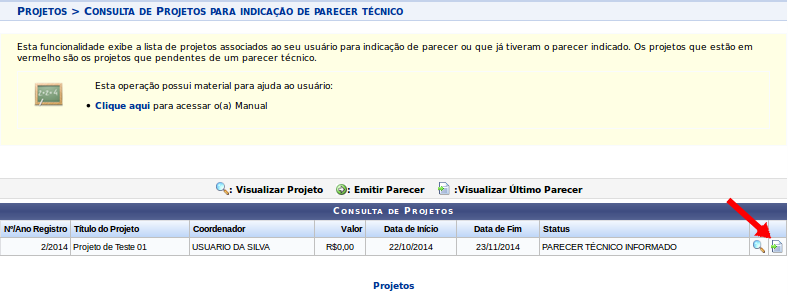
- Caso o usuário tenha anexado o arquivo no momento de cadastrar o parecer técnico, ao clicar no botão Visualizar Último Parecer será apresentado o arquivo, para download, conforme Figura 11.
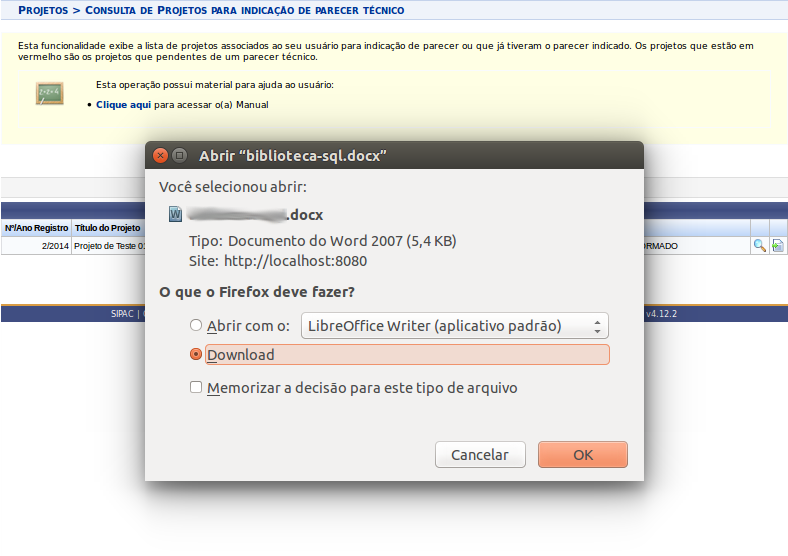
Emitir acompanhar parecer
